Τι είναι οι πίνακες ελέγχου και οι αναφορές στο Excel;

Στο Excel, είναι κρίσιμο να κατανοήσουμε τη διαφορά μεταξύ αναφορών και πινάκων εργαλείων για την αποτελεσματική ανάλυση και οπτικοποίηση δεδομένων.
Το Power BI μπορεί να χρησιμοποιηθεί για σύνδεση σε σχεδόν οποιαδήποτε πηγή δεδομένων κάτω από τον ήλιο, ώστε να μπορείτε να συνδυάσετε δεδομένα από εξωτερικές πηγές με δεδομένα από το Dynamics 365. Εδώ, θα ανακαλύψετε πώς το Power BI συνδέεται με το Dynamics 365 . Αλλά πρώτα, ας ρίξουμε μια ματιά στον τρόπο με τον οποίο το Power BI συνδέεται με δεδομένα από μια γενική άποψη.
Το Power BI είναι ένα τέρας όσον αφορά τη δυνατότητα σύνδεσης σε πηγές δεδομένων όλων των σχημάτων και μεγεθών. Οι γενικές μέθοδοι σύνδεσης Power BI περιγράφονται σε αυτήν τη λίστα:
Το Power BI συνοδεύεται από υποδοχές βάσης δεδομένων σε βάσεις δεδομένων εκτός της Microsoft, όπως Oracle, IBM DB2, MySQL, PostgreSQL, Sybase, Teradata, SAP HANA, Snowflake, Amazon Redshift και άλλα, αλλά ορισμένες υποδοχές δεν είναι ενεργοποιημένες από προεπιλογή, επομένως στο Power BI ίσως χρειαστεί να τα ενεργοποιήσετε. Μεταβείτε στο Αρχείο → Επιλογές και Ρυθμίσεις → Επιλογές → Δυνατότητες προεπισκόπησης για να ενεργοποιήσετε τη σύνδεση βάσης δεδομένων. Στη συνέχεια, μπορείτε να δείτε τη σύνδεση βάσης δεδομένων που ενεργοποιήσατε στη λίστα των διαθέσιμων βάσεων δεδομένων.
Μερικές φορές μπορεί να θέλετε να συνδεθείτε σε ένα αρχείο, ειδικά αν απλώς προσθέτετε μερικές εξωτερικές πληροφορίες σε μια αναφορά, αλλά γενικά, τα αρχεία είναι μάλλον περιορισμένα. Ένα αρχείο είναι συνήθως η έξοδος μιας αναφοράς, όχι η πηγή μιας αναφοράς. Τα αρχεία Excel είναι μερικές φορές πηγές δεδομένων και όχι έξοδοι αναφορών, αλλά οι αποθήκες δεδομένων στεγάζονται καλύτερα σε ένα σύστημα βάσης δεδομένων σχεσιακής διαχείρισης (RDBMS). Οι βάσεις δεδομένων είναι εκεί που βρίσκεται η δράση. Οι βάσεις δεδομένων περιέχουν τόνους πινάκων, ο καθένας γεμάτος δεδομένα. Η πραγματική μαγεία εμφανίζεται όταν μπορείτε να ενώσετε σχετικούς πίνακες χρησιμοποιώντας ερωτήματα SQL και να συνοψίσετε δεδομένα χρησιμοποιώντας προτάσεις SQL GROUP BY.
Μια προβολή SQLείναι ένα ερώτημα SQL που έχει αποθηκευτεί στη βάση δεδομένων ως ένα είδος εικονικού πίνακα. Ένας πολύ καλός τρόπος για τους τελικούς χρήστες να δουλέψουν με δεδομένα είναι ένας επαγγελματίας πληροφορικής να δημιουργήσει προβολές SQL που κάνουν τη σκληρή δουλειά της ένωσης σχετικών πινάκων βάσεων δεδομένων και της δημιουργίας ψευδώνυμων ονομάτων στηλών πινάκων σε ονόματα πεδίων αναγνώσιμα από τον άνθρωπο — ονόματα στοιχείων δεδομένων που ένα τέλος ο χρήστης μπορεί εύκολα να καταλάβει, με άλλα λόγια. Η στήλη στη βάση δεδομένων μπορεί να ονομάζεται EXPDELDT, αλλά η προβολή SQL θα ονομάσει αυτό το πεδίο σε κάτι σαν Expected_Delivery_Date. Η προβολή SQL ενδέχεται επίσης να εξαιρεί πεδία που δεν χρησιμοποιούνται από τον οργανισμό σας. Για παράδειγμα, στις παραγγελίες πωλήσεων, οι υπάλληλοι τιμολόγησης ενδέχεται να μην εισάγουν δεδομένα στο πεδίο Αναμενόμενα δεδομένα παράδοσης, επειδή θεωρείται πάντα ότι η ημερομηνία παράδοσης είναι ίδια με την ημερομηνία τιμολογίου, οπότε σε αυτήν την περίπτωση,
Η προβολή SQL είναι μια πιο κατανοητή προβολή των δεδομένων σε μια βάση δεδομένων — πιο εύκολη από το να κοιτάξετε στους πίνακες της φυσικής βάσης δεδομένων και να προσπαθήσετε να κατανοήσετε όλες τις πολλές παράξενες στήλες δεδομένων. (Σας βοηθά επίσης να κατανοήσετε πώς να συνενώνετε πίνακες χωρίς να αναπαράγονται ακούσια σειρές.) Είναι μια πιο φιλική προς το χρήστη προβολή στην οποία οι τελικοί χρήστες μπορούν στη συνέχεια να έχουν πρόσβαση ως μέρος ενός συνόλου δεδομένων χρησιμοποιώντας το Power BI για να δημιουργήσουν τις δικές τους αναφορές, γραφήματα και πίνακες εργαλείων. Ορισμένες από αυτές τις προβολές SQL συνοδεύονται από ενσωματωμένη την εφαρμογή από την οποία θέλετε να αντλήσετε δεδομένα και ορισμένες μπορούν να γραφτούν από το τμήμα IT ή από συμβούλους IT. Φυσικά, επειδή το Power BI μπορεί να συνδεθεί με βάσεις δεδομένων, μπορείτε εύκολα να συνδεθείτε σε προβολές SQL που περιέχονται σε αυτές τις βάσεις δεδομένων.
Η σύνδεση του Power BI στο Dynamics 365 είναι αρκετά εφικτή. Ας το παραδεχτούμε: Η Microsoft δημιούργησε το Power BI για τους τελικούς χρήστες να συνδέονται με τα κρίσιμα για την αποστολή δεδομένα στους οργανισμούς τους και το Dynamics 365 είναι μια ζωτική πηγή πληροφοριών για τους πελάτες της Microsoft που χρησιμοποιούν το Dynamics 365 for Customer Engagement (CRM), Finance and Operations (ERP), Talent (Ανθρώπινο Δυναμικό) και πολλά άλλα.
Είναι επίσης ζωτικής σημασίας για τη Microsoft να μετεγκαταστήσει όσο το δυνατόν περισσότερους πελάτες της στο Dynamics 365 (αν δεν έχουν ήδη αρχίσει να το χρησιμοποιούν), επομένως η Microsoft δεν μπορεί να παραμελήσει τη συνδεσιμότητα με το Dynamics 365. είναι κορυφαία προτεραιότητα. Επειδή η σύνδεση στο Dynamics 365 από το Power BI είναι τόσο υψηλή προτεραιότητα, η Microsoft προσπάθησε να το κάνει εύκολη και έχει παράσχει πολλά διαφορετικά μέσα για να το κάνει.
Όπως πολλές τεχνολογίες της Microsoft, αυτές οι μέθοδοι συνδεσιμότητας αποτελούν κάπως κινούμενο στόχο. κάποιο νέο κομμάτι της τεχνολογίας είναι πάντα στον ορίζοντα, και κάποιο άλλο κομμάτι είναι πάντα στο δρόμο του. Πάντα να ρωτάτε για να δείτε εάν είναι διαθέσιμη μια νέα εφαρμογή σύνδεσης για την προέλευση δεδομένων προορισμού.
Εκεί που η σύνδεση του Power BI στο Dynamics 365 γίνεται κάπως περίπλοκη είναι όταν αρχίζετε να σκέφτεστε το γεγονός ότι το Dynamics 365 είναι περισσότερο μια ομπρέλα εφαρμογών που βασίζονται σε σύννεφο παρά μια μεμονωμένη εφαρμογή. Κάθε μία από αυτές τις εφαρμογές Dynamics 365 μπορεί να έχει μια ελαφρώς διαφορετική προτιμώμενη μέθοδο σύνδεσης. Για να περιπλέξει ακόμη περισσότερο τα πράγματα, μια μεμονωμένη εφαρμογή μπορεί να έχει περισσότερους από έναν τρόπους σύνδεσης στο Power BI. Θυμηθείτε ότι το Power BI μπορεί να συνδεθεί απευθείας σε μια βάση δεδομένων, να συνδεθεί στο Azure και να συνδεθεί με άλλες υπηρεσίες, όπως τις διαδικτυακές υπηρεσίες Dynamics 365. Ας ρίξουμε μια ματιά σε μερικούς από τους ευκολότερους και προτιμώμενους τρόπους σύνδεσης του Power BI στο Dynamics 365.
Ένας από τους πιο γρήγορους και ευκολότερους τρόπους σύνδεσης του Power BI Desktop στο Dynamics 365 είναι να χρησιμοποιήσετε τις επιλογές Online Services που βρίσκονται στο παράθυρο Λήψη δεδομένων του λογισμικού. Για παράδειγμα, η δημιουργία μιας σύνδεσης στο Business Central χρησιμοποιώντας τις Υπηρεσίες Διαδικτύου είναι παιχνιδάκι.
Για να συνδέσετε το Power BI Desktop στο Dynamics 365 Business Central, ακολουθήστε τα εξής βήματα:
Από το μενού του Power BI Desktop, κάντε κλικ στην επιλογή Λήψη δεδομένων στην καρτέλα Αρχική σελίδα.
Εμφανίζεται το παράθυρο Λήψη δεδομένων.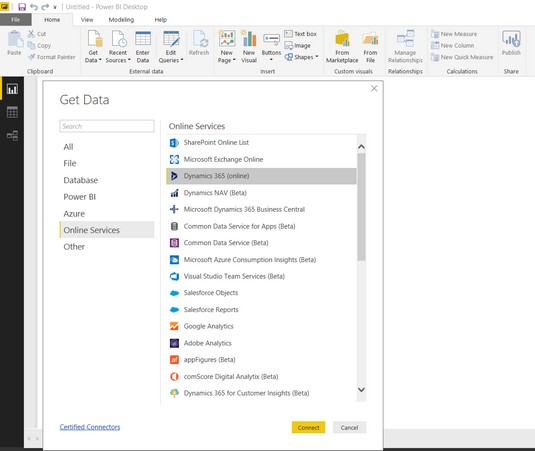
Το παράθυρο λήψης δεδομένων του Power BI Desktop.
Εάν, στο σύστημά σας, εμφανιστεί ένα αναπτυσσόμενο μενού, κάντε κλικ στο κουμπί Περισσότερα για να ανοίξετε το παράθυρο Λήψη δεδομένων.
Κάντε κλικ στο Online Services στο μενού πλοήγησης στην αριστερή πλευρά του παραθύρου.
Η λίστα των Ηλεκτρονικών Υπηρεσιών εμφανίζεται στη δεξιά πλευρά του παραθύρου.
Επιλέξτε Microsoft Dynamics 365 Business Central από τη λίστα και, στη συνέχεια, κάντε κλικ στο κίτρινο κουμπί Σύνδεση.
Εμφανίζεται ένα παράθυρο διαλόγου, το οποίο σας ζητά να συνδεθείτε στο Microsoft Dynamics 365 Business Central.
Κάντε κλικ στο κουμπί Είσοδος.
Χρησιμοποιήστε τα ίδια διαπιστευτήρια λογαριασμού που χρησιμοποιείτε για να συνδεθείτε όταν εκτελείτε το Dynamics 365 Business Central.
Αυτή είναι συνήθως η διεύθυνση email της εργασίας σας.
Εισαγάγετε τον κωδικό πρόσβασής σας, εάν σας ζητηθεί (ο κωδικός πρόσβασής σας ενδέχεται να έχει ήδη αποθηκευτεί ως μέρος της σύνδεσης στο Office 365, το Dynamics 365 ή τα Windows).
Κάντε κλικ στο κίτρινο κουμπί Σύνδεση.
Εμφανίζεται το παράθυρο Navigator.
Είστε πλέον συνδεδεμένοι στο Business Central.
Κάντε κλικ στην επιλογή Επιλογές εμφάνισης.
Εμφανίζεται ένα αναπτυσσόμενο μενού. Καθώς επιλέγετε δεδομένα, επιλέξτε το πλαίσιο ελέγχου για την Ενεργοποίηση προεπισκοπήσεων δεδομένων, εάν θέλετε να δείτε ορισμένες από τις σειρές δεδομένων που ανακτήθηκαν στη δεξιά πλευρά του παραθύρου.
Κάντε κλικ στον κεντρικό φάκελο του Microsoft Dynamics 365 Business.
Εμφανίζεται μια λίστα εταιρειών (οργανισμών) στις οποίες έχετε πρόσβαση στο Business Central.
Κάντε κλικ στο όνομα της εταιρείας (οργανισμού) που θέλετε να εξερευνήσετε.
Εμφανίζεται μια λίστα ερωτημάτων, όπως Chart_of_Accounts.
Κάντε κλικ στο πλαίσιο ελέγχου στα αριστερά του ονόματος του ερωτήματος.
Εάν έχετε ενεργοποιήσει τις προεπισκοπήσεις δεδομένων, τα δεδομένα που ανακτώνται από αυτό το ερώτημα εμφανίζονται σε ένα πλέγμα στη δεξιά πλευρά του παραθύρου.
Κάντε κλικ στο κίτρινο κουμπί Φόρτωση.
Τα δεδομένα φορτώνονται στο Power BI Desktop.
Από το μενού του Power BI Desktop, κάντε κλικ στην επιλογή Επεξεργασία ερωτημάτων στην καρτέλα Αρχική σελίδα.
Εμφανίζεται ένα αναπτυσσόμενο μενού.
Και πάλι, επιλέξτε Επεξεργασία ερωτημάτων.
Εμφανίζεται το παράθυρο του Power Query Editor.
Στο γκρι παράθυρο πλοήγησης στην αριστερή πλευρά του παραθύρου του Power Query Editor, κάντε κλικ στο δεξί βέλος (>), εάν δεν έχει ήδη αναπτυχθεί.
Κάντε κλικ στο όνομα του ερωτήματος που φορτώσατε στο παράθυρο πλοήγησης.
Τα φορτωμένα δεδομένα είναι ορατά και έτοιμα για εργασία.
Ο τρόπος με τον οποίο πρέπει να συνδέσετε το Power BI Desktop με τις παρουσίες του Dynamics 365 του οργανισμού σας καθορίζεται συνήθως από το τμήμα IT, το οποίο θα παρέχει, και ίσως επιμείνει, μια τυπική προσέγγιση. Επικοινωνήστε με το τμήμα IT, το Help Desk ή τον διαχειριστή του συστήματος για να βεβαιωθείτε ότι τηρείτε τη συνιστώμενη μέθοδο σύνδεσης.
Η σύνδεση του Power BI με το Dynamics 365 for Finance and Operations (πρώην Dynamics AX) είναι παρόμοια με τη σύνδεση στο Business Central (πρώην Dynamics NAV). Μπορείτε να χρησιμοποιήσετε τις διαδικτυακές υπηρεσίες. Το όνομα της υπηρεσίας διαφέρει από την υπηρεσία που χρησιμοποιείται για το Business Central γιατί, τελικά, είναι μια εντελώς ξεχωριστή εφαρμογή. Ο τρόπος με τον οποίο συνδέεστε είναι επίσης ελαφρώς διαφορετικός.
Για να συνδέσετε το Power BI Desktop στο Dynamics 365 for Finance and Operations, ακολουθήστε τα εξής βήματα:
Από το μενού του Power BI Desktop, κάντε κλικ στην επιλογή Λήψη δεδομένων στην καρτέλα Αρχική σελίδα.
Εάν εμφανιστεί ένα αναπτυσσόμενο μενού στο σύστημά σας, ίσως χρειαστεί να κάνετε κλικ στο κουμπί Περισσότερα.
Εμφανίζεται το παράθυρο Λήψη δεδομένων.
Κάντε κλικ στην επιλογή Online Services, στην αριστερή πλευρά του παραθύρου.
Η λίστα των ηλεκτρονικών υπηρεσιών εμφανίζεται στη δεξιά πλευρά του παραθύρου.
Επιλέξτε Microsoft Dynamics 365 (online) από τη λίστα και, στη συνέχεια, κάντε κλικ στο κίτρινο κουμπί Σύνδεση.
Εμφανίζεται ένα παράθυρο διαλόγου, το οποίο σας ζητά να καθορίσετε τη διεύθυνση URL API ιστού της παρουσίας Dynamics 365 για Finance and Operations.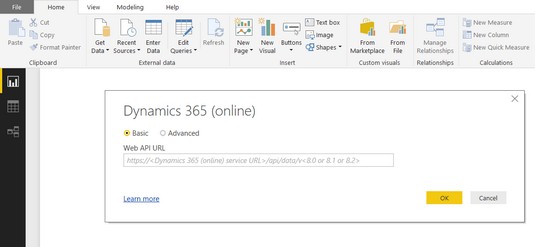
Η προτροπή σύνδεσης Dynamics 365 (διαδικτυακή).
Με άλλα λόγια, θέλει τη διεύθυνση του ιστότοπου στον οποίο περιηγείστε όταν είστε συνδεδεμένοι στο Finance and Operations.
Εισαγάγετε την απαιτούμενη διεύθυνση URL API ιστού.
Μπορείτε να κάνετε αποκοπή και επικόλληση της διεύθυνσης του ιστότοπου από το πρόγραμμα περιήγησής σας. φροντίστε απλώς να αφαιρέσετε οποιοδήποτε κείμενο μετά το dynamics.com και να προσθέσετε το ακόλουθο κείμενο στη διεύθυνση:
/api/data/v8 ή /api/data/v8.1 ή/api/data/v8.2 (ανάλογα με τον αριθμό της έκδοσής σας)
Κάντε κλικ στο κίτρινο κουμπί OK.
Είστε πλέον συνδεδεμένοι στο Dynamics 365 for Finance and Operations.
Το Dynamics 365 for Finance and Operations είναι μια εφαρμογή cloud, μια λύση Software as a Service (SaaS). Αυτό σημαίνει ότι τα δεδομένα σας αποθηκεύονται στους διακομιστές της Microsoft και όχι στους δικούς σας διακομιστές και έχετε πρόσβαση σε αυτά μέσω Διαδικτύου. Ωστόσο, η Microsoft ενέδωσε στις απαιτήσεις των πελατών και συμφώνησε να την προσφέρει ως λύση on-premise (τουλάχιστον προς το παρόν). Ορισμένοι οργανισμοί εξακολουθούν να αντιστέκονται στο να τοποθετούν τα δεδομένα ERP τους στο cloud, για διάφορους λόγους. Μια εναλλακτική μέθοδος σύνδεσης του Power BI Desktop με το Finance and Operations είναι η απευθείας σύνδεση στη βάση δεδομένων SQL που αποθηκεύει τα δεδομένα Finance και Operations. Αυτή είναι μια έγκυρη προσέγγιση που πρέπει να ακολουθήσετε, ειδικά για μια εσωτερική εγκατάσταση του Dynamics 365 for Finance and Operations.
Για να συνδέσετε το Power BI Desktop απευθείας σε μια βάση δεδομένων SQL, ακολουθήστε τα εξής βήματα:
Από το μενού του Power BI Desktop, κάντε κλικ στην επιλογή Λήψη δεδομένων στην καρτέλα Αρχική σελίδα.
Εάν εμφανιστεί ένα αναπτυσσόμενο μενού, κάντε κλικ στο κουμπί Περισσότερα.
Εμφανίζεται το παράθυρο Λήψη δεδομένων.
Κάντε κλικ στην επιλογή Βάση δεδομένων στο μενού πλοήγησης στην αριστερή πλευρά του παραθύρου.
Η λίστα των συνδέσεων βάσης δεδομένων εμφανίζεται στη δεξιά πλευρά του παραθύρου.
Επιλέξτε SQL Server Database από τη λίστα και, στη συνέχεια, κάντε κλικ στο κουμπί Σύνδεση.
Εμφανίζεται ένα παράθυρο διαλόγου, το οποίο σας ζητά να καθορίσετε τις παραμέτρους σύνδεσης της βάσης δεδομένων του SQL Server.
Κάντε κλικ στο Advanced Options για να αναπτύξετε το παράθυρο.
Εισαγάγετε το όνομα διακομιστή (και, προαιρετικά, το όνομα της βάσης δεδομένων) του SQL Server για την εσωτερική εγκατάσταση του Dynamics 365 for Finance and Operations.
Το παράθυρο Σύνδεση βάσης δεδομένων Power BI Desktop SQL Server.
Ρωτήστε τον διαχειριστή του συστήματός σας για το όνομα του διακομιστή και της βάσης δεδομένων. Το όνομα της βάσης δεδομένων είναι συνήθως AxDB.
Μπορείτε να αναζητήσετε μόνοι σας το όνομα του SQL Server στο Finance and Operations. Για να το κάνετε αυτό, επιλέξτε Διαχείριση συστήματος → → Ρύθμιση → Διαμόρφωση διακομιστή από το κύριο μενού. Μετά από όλα αυτά, θα πρέπει να δείτε το όνομα του SQL Server στο πεδίο ονόματος παρουσίας AOS στο νέο παράθυρο που εμφανίζεται.
Κάντε κλικ στο κίτρινο κουμπί OK.
Είστε πλέον συνδεδεμένοι στον SQL Server.
Τώρα μπορείτε να περιηγηθείτε στους πίνακες και τις προβολές στο Navigator και, στη συνέχεια, να φορτώσετε τα δεδομένα που θέλετε σε έναν πίνακα μνήμης στο Power BI Desktop.
Εάν φορτώσετε δεδομένα στο Power BI Desktop, η φόρτωση μπορεί να διαρκέσει λίγο, αλλά η τοπική φόρτωση των δεδομένων σημαίνει ότι η εκτέλεση της αναφοράς σας είναι πιο γρήγορη.
Οι αξιοσημείωτες επιλογές που μπορείτε να προσαρμόσετε κατά τη σύνδεση του Power BI Desktop σε βάσεις δεδομένων SQL Server περιλαμβάνουν:
Για να μάθετε το όνομα του πίνακα που περιέχει τα δεδομένα που αναζητάτε, για να λειτουργήσει ως σύνολο δεδομένων για την αναφορά σας, μπορείτε να κάνετε δεξί κλικ σε δεδομένα σε ένα παράθυρο μέσα σε μια φόρμα εντός του Dynamics 365 for Finance and Operations. Εμφανίζεται ένα αναπτυσσόμενο μενού. Επιλέξτε Form Information → Administration → DataSource από το μενού για να δείτε το όνομα του πίνακα όπου είναι αποθηκευμένα αυτά τα δεδομένα.
Μπορεί να γίνει σύνδεση του Power BI με το Dynamics 365 Customer Engagement (CRM), το οποίο περιλαμβάνει, μεταξύ άλλων, την εφαρμογή Sales (για αυτοματοποίηση δύναμης πωλήσεων), την εφαρμογή Service (για εξυπηρέτηση πελατών) και την εφαρμογή Marketing (για αυτοματοποίηση μάρκετινγκ) με περισσότερους από έναν τρόπους. Μπορείτε να επιλέξετε από τις ακόλουθες δύο προτιμώμενες μεθόδους για να συνδέσετε το Power BI στο Dynamics 365 Customer Engagement:
Στο Excel, είναι κρίσιμο να κατανοήσουμε τη διαφορά μεταξύ αναφορών και πινάκων εργαλείων για την αποτελεσματική ανάλυση και οπτικοποίηση δεδομένων.
Ανακαλύψτε πότε να χρησιμοποιήσετε το OneDrive για επιχειρήσεις και πώς μπορείτε να επωφεληθείτε από τον αποθηκευτικό χώρο των 1 TB.
Ο υπολογισμός του αριθμού ημερών μεταξύ δύο ημερομηνιών είναι κρίσιμος στον επιχειρηματικό κόσμο. Μάθετε πώς να χρησιμοποιείτε τις συναρτήσεις DATEDIF και NETWORKDAYS στο Excel για ακριβείς υπολογισμούς.
Ανακαλύψτε πώς να ανανεώσετε γρήγορα τα δεδομένα του συγκεντρωτικού πίνακα στο Excel με τέσσερις αποτελεσματικές μεθόδους.
Μάθετε πώς μπορείτε να χρησιμοποιήσετε μια μακροεντολή Excel για να αποκρύψετε όλα τα ανενεργά φύλλα εργασίας, βελτιώνοντας την οργάνωση του βιβλίου εργασίας σας.
Ανακαλύψτε τις Ιδιότητες πεδίου MS Access για να μειώσετε τα λάθη κατά την εισαγωγή δεδομένων και να διασφαλίσετε την ακριβή καταχώρηση πληροφοριών.
Ανακαλύψτε πώς να χρησιμοποιήσετε το εργαλείο αυτόματης σύνοψης στο Word 2003 για να συνοψίσετε εγγραφές γρήγορα και αποτελεσματικά.
Η συνάρτηση PROB στο Excel επιτρέπει στους χρήστες να υπολογίζουν πιθανότητες με βάση δεδομένα και πιθανότητες σχέσης, ιδανική για στατιστική ανάλυση.
Ανακαλύψτε τι σημαίνουν τα μηνύματα σφάλματος του Solver στο Excel και πώς να τα επιλύσετε, βελτιστοποιώντας τις εργασίες σας αποτελεσματικά.
Η συνάρτηση FREQUENCY στο Excel μετράει τις τιμές σε έναν πίνακα που εμπίπτουν σε ένα εύρος ή bin. Μάθετε πώς να την χρησιμοποιείτε για την κατανομή συχνότητας.





